Hvis du har fået en dual-SIM-telefon, kan du bruge de forskellige SIM-kort til at foretage opkald ved hjælp af separate numre, og sende tekster med forskellige tal. Men vidste du, at du kan oprette dobbelt WhatsApp konti, og bruge dem begge på den samme telefon? Hvis du har nogensinde undret dig over, hvordan du installerer to WhatsApp konti på én telefon, så er du kommet til det rette sted. Der er et par forskellige måder at gøre dette på, og nogle telefon-producenter, der tilbyder dette som en indbygget funktion. I andre tilfælde vil du være nødt til at ty til tredjeparts-apps i stedet, men det er faktisk ret nemt at køre to WhatsApp konti på én Android-telefon. Ked af iPhone-brugere, du er ud om held, uden at ty til den slags metoder, vi ville ikke anbefale.
Det er klart, at denne metode for at køre to WhatsApp konti på én telefon kræver en dual-SIM-telefon – WhatsApp bruger det telefonnummer, som din identitet, og registrerer dette via en SMS eller ring, så det må være en telefon med to SIM-kort, der også nogen iPhone. Hvis du har en dual-SIM-telefon er dog, så er det næste skridt bør være at kontrollere dine indstillinger, fordi det er meget muligt, at producenten har allerede skabt indstillinger eller dobbelt WhatsApp.
Mange Kinesiske producenter giver dig mulighed for at skabe kloner af apps, som derefter kan bruges med en dual-SIM-setup. For eksempel, på Ære ‘ s EMUI hud, funktionen kaldes App Tvilling. På Xiaomi telefoner, det hedder Dual Apps. Vivo kalder det App-Klon, mens Oppo kalder det Klon App. Den måde, at hver af disse virksomheder har sat det op varierer lidt, så vil du ønsker at tjekke specifikke oplysninger om din telefon, men vi har listet de få skridt til nogle af de populære mærker først. I tilfælde af at din telefon ikke understøtter denne funktion, der er en løsning, du kan prøve, der er opført i slutningen.
Hvis du har en Oppo, Xiaomi, Ære
Hvis du har en af disse telefoner, så de trin, du skal følge, er utrolig enkel, og de er også meget ens på tværs af alle tre producenter, hvilket er grunden til, vi har samlet dem sammen på ét sted. I alle tre tilfælde er der, du skal starte med at installere WhatsApp på din telefon via Google Play. Efter dette, kan du klon app i telefonens indstillinger.
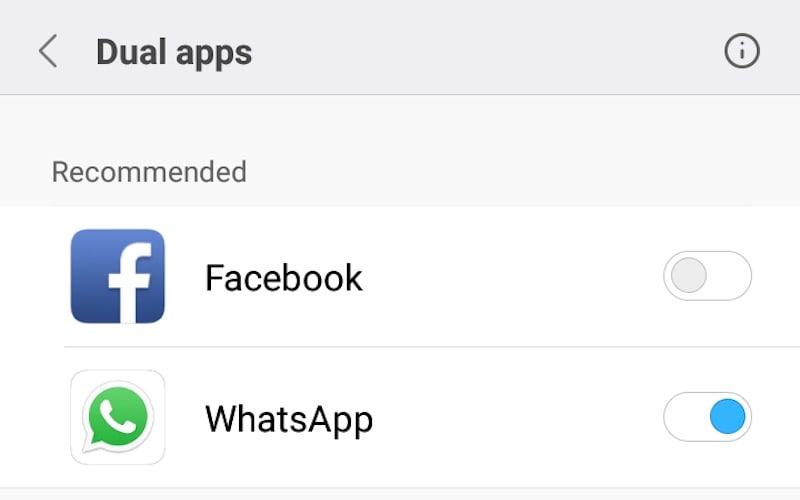
Her er de detaljerede trin for at køre to WhatsApp konti på din Xiaomi telefon, men det er meget ens for de to andre:
- Efter du har installeret WhatsApp, skal du gå til Indstillinger.
- Tryk på Dual Apps. På Ære telefoner, dette kaldes App Twin, og på Oppo det er Klon App.
- Du vil se en liste over apps, der kan arbejde med den funktion, og slår på den side. Drej knappen på at klone en app.
Det er det, du er færdig. Tjek om din producent understøtter app-kloning, og hvis ja, så disse trin bør arbejde for at få en anden kopi af WhatsApp på din telefon. Det er en lidt anderledes på en Vivo telefonen, så vi vil bare forklare, at det første, og derefter snakke om, hvordan det andet WhatsApp.
Hvordan til at køre to WhatsApp konti på en Vivo-telefon
Trin for Vivo er meget lig andre mærker, men lidt anderledes. At klone WhatsApp på en Vivo telefonen (vi testede det på en Vivo V5s), skal du blot følge disse trin:
- Gå til Indstillinger.
- Rul ned for at finde App ‘ en Klon, og tryk på det.
- Nu, skifte kontakt til at aktivere Displayet Klon-knappen.
- Næste, skal du Installere WhatsApp på din telefon via Google Play.
- Lange tryk på en app-ikonet. Du kan se et lille ” x “for at fjerne apps, men nogle, som WhatsApp, vil også have en lille” + ” – symbolet.
- Tryk på + for at duplikere WhatsApp på din telefon.
Okay, så på dette tidspunkt, bør du have to kopier af WhatsApp på din telefon. Her er hvad du skal gøre næste.
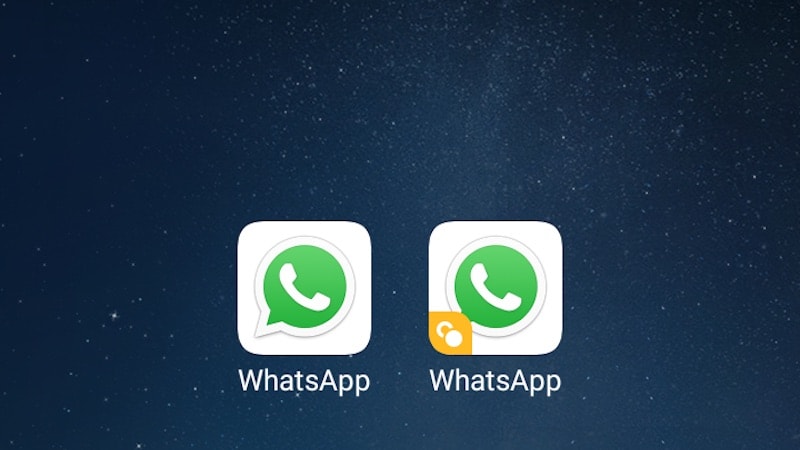
Opsætning af Dual WhatsApp
Opsætning af din anden WhatsApp konto er meget enkel, ligesom opsætning af den første. I tilfælde af at du har nogen tvivl om, at her er de detaljerede trin.
- Start den anden WhatsApp.
- På den næste side, skal du trykke på Agree og Fortsætte.
- Næste, du kan give-filer og kontaktpersoner adgang til denne kopi af WhatsApp ved at trykke på Fortsæt og følge instruktionerne på skærmen, eller tryk på Ikke nu, for nu.
- Nu, du er nødt til at bekræfte dit telefonnummer. Dette er den afgørende del – husk, det skal være det andet SIM-telefonnummer, hvis du skriver i primære nummer, du er bare flytte WhatsApp adgang fra en app til den næste.
- Når du har skrevet dit nummer, tryk på Næste, derefter bekræfte det ved at trykke på OK.
- WhatsApp vil derefter sende en bekræftelseskode for at kontrollere antallet, som det vil auto-read, hvis du har givet tilladelse til. Ellers bare skriv i verifikations-nummer, og du er god til at gå. I tilfælde af at du ikke får SMS, kan du også trykke på Opkald knappen på skærmen for at få en kontrol telefonopkald.
Det var det – nu har du fået to versioner af WhatsApp, der kører på din telefon. Du vil være i stand til at sende og modtage beskeder, der bruger begge numre, så det er nyttigt, hvis du ønsker at adskille dine personlige brug fra din professionelt brug, for eksempel.
Du kan også bruge den fremgangsmåde, der er angivet ovenfor for at installere flere kopier af andre apps. Hvis du ønsker to Twitter apps eller to Facebook apps på din telefon, til personlig brug og business-konto, for eksempel, der er let at gøre efter de samme trin, medmindre du vil duplikere disse apps i stedet for WhatsApp, naturligvis.
Hvad hvis min telefon ikke understøtter app kloning?
Hvis din telefon ikke understøtter app kloning, er der stadig et par måder at gå videre og installere en anden kopi af WhatsApp. Du vil stadig brug for en dual-SIM telefon, for at kunne sende og modtage beskeder fra to konti. Der er et par populære metoder, som vi har fundet online, og det, vi troede var bedst, er en app kaldet Parallelle Rum.
Som navnet antyder, er denne app skaber en parallel “rum”, hvor du kan installere apps, som giver dig mulighed for at klone forskellige apps. Her er de trin til at bruge denne app:
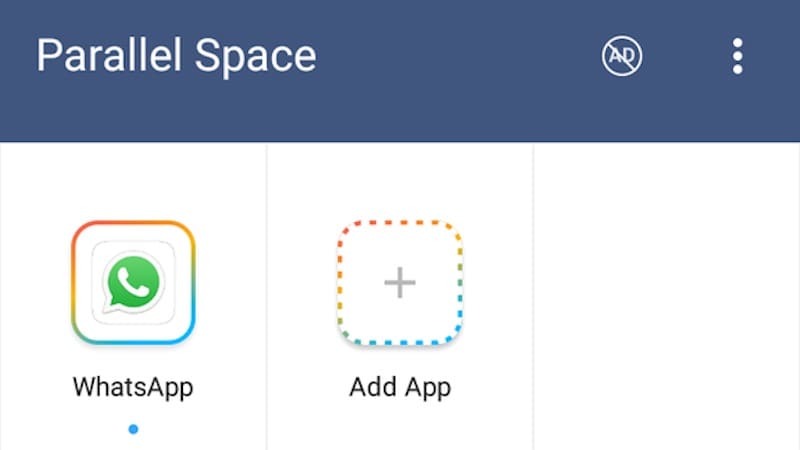
- Du skal først installere Parallelle Rum fra Google Play. Når du starter app, er det straks vil tage dig til en Klon Apps side.
- Vælg alle apps, du vil duplikere, og tryk på Tilføj for at Parallelle Rum – knappen.
- Næste, du vil blive taget til det parallelle rum, hvor app ‘ en kører i en virtuel installere på din telefon.
- Nu, fortsætte med at konfigurere WhatsApp, som beskrevet ovenfor.
Det er det, du kan bruge WhatsApp og andre apps ved at få adgang til dem via det Parallelle Rum app. App ‘ en er gratis, men ad-støttet, selv om annoncer kan fjernes med et abonnement som en in-app køb, og det er Rs. 30 per måned, Rs. 50 for tre måneder, Rs. 80 for seks, og Rs. 150 for a lifetime-abonnement. Igen, dette kan også bruges til apps som Facebook.
En anden metode, som vi fandt på en masse af websteder, er at installere en app kaldet GBWhatsApp, men dette indebærer installere app ‘ en via APK, som ikke har et lille element af fare involveret. Ud over, at det kun er nyttig for en enkelt scenarie, som kører dual WhatsApp, så vi tror på, at ved brug af Parallel-Plads er et bedre valg.
Det er alt der er til det. Du kan nu begynde at bruge både WhatsApp konti på samme tid. Hvis du ønsker at læse mere om vores guider, tjek vores gode til afsnit for masser af tips og tricks.